Haal de Screenshot-knop terug - Gids voor het maken van screenshots op Google Pixel
Je hebt zojuist de glimmende nieuwe Google Pixel-telefoon ontvangen. Alles werkt perfect uit de doos, behalve één ding: je komt er niet uit hoe maak je een screenshot op Google Pixel. De gids die u op internet hebt gezocht, is allemaal verouderd sinds Google de navigatie met twee knoppen op de nieuwste Google Pixel 4/4A heeft geannuleerd. Wat ga je doen?
Wij helpen u graag. Er zijn veel mogelijke manieren om screenshots maken op Pixel-telefoons, sommige zijn ingewikkeld, andere zijn gemakkelijk te gebruiken en gemakkelijk te leren. De volgende gids geeft u een goed beeld van deze methoden, zodat u een weloverwogen keuze kunt maken.
Gidslijst
Hoe u Google Pixel-screenshots kunt maken zonder hardwareknoppen Beste alternatieve manier om een screenshot te maken op Google Pixel Maak screenshots met Android 11 op Google Pixel (oplossing) Veelgestelde vragen over het maken van screenshots op Google PixelHoe u Google Pixel-screenshots kunt maken zonder hardwareknoppen
Screenshots zijn een van de handigste tools om via een smartphone met andere gebruikers te communiceren. Stel je voor dat je je grootouders laat zien hoe geweldig en leuk een nieuwe app is, je zou geen betere manier kunnen vinden dan simpelweg een snelle foto te maken en hem/haar de foto te sturen. Een van de trucs om een screenshot te maken op je Google Pixel is het gebruik van de Google Assistent-functie.
Stap 1.Schakel eerst uw Google Assistent-functie in. Als je het nog niet hebt gedaan, houd je gewoon de fysieke Home-knop aan de zijkant van je smartphone ingedrukt en volg je de instructies op het scherm.
Stap 2.Roep de virtuele assistent op door 'OK Google' te zeggen.
Stap 3.Spreek in de microfoon: "Maak een screenshot" Dat is alles, eenvoudig en effectief. Dit is de standaard en letterlijk de handigste manier om een screenshot te maken op Google Pixel 4/4A.
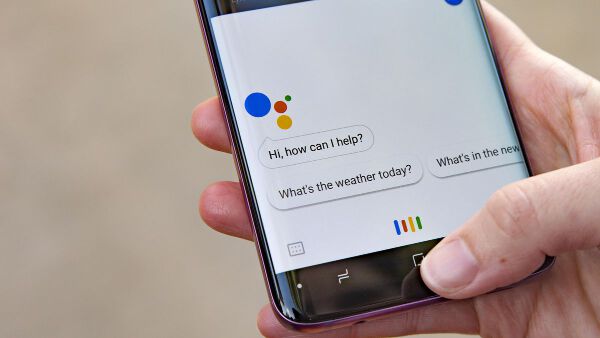
Verder lezen
Beste alternatieve manier om een screenshot te maken op Google Pixel
Als je nog steeds moeite hebt met het maken van screenshots op je Google Pixel 3/4/4A, bekijk dan een alternatieve route bij het maken van screenshots. Je kunt gebruiken AnyRec Screen Recorder om een Google Pixel-screenshot te maken met tekenhulpmiddelen op het scherm. Als u problemen ondervindt met het niet werken van Google Pixel-screenshots, kunt u deze tool als alternatief gebruiken. U kunt het Google Pixel-scherm emuleren of spiegelen met AirDroid, LDPlayer, BlueStacks, Menu en meer op uw computer. Later kunt u eenvoudig een screenshot en schermopname maken op Google Pixel. Dit zijn de belangrijkste kenmerken.

Maak een screenshot op Google Pixel 6/5a 5G/5/4a 5G/4a/4 XL/4 en eerdere modellen met hoge kwaliteit.
Bewerk uw Google Pixel-screenshot met tekst, lijn, pijl en andere vormen in aangepast formaat en kleur.
Screenshot Google Pixel-telefoon op webpagina's of streaming video's.
Bewaar of deel uw Google Pixel-screenshot in JPG-, PNG-, BMP-, TIFF- of GIF-indeling.
100% Veilig
100% Veilig
Maak screenshots met Android 11 op Google Pixel (oplossing)
Als u zich meer op uw gemak voelt bij het werken op een smartphonescherm, volgt hier een tijdelijke truc waarmee u een screenshot op Google Pixel kunt maken zonder iets te installeren. Dit zijn de stappen:
Stap 1.Betreed het multitasking-vlak van je Android-systeem waar alle apps in een stapel worden weergegeven.
Stap 2.Aan de onderkant van het scherm ziet u de optie Screenshot en de optie Selecteren. Let op: Deze opties zijn NIET beschikbaar als u 2-knopsnavigatie gebruikt. Wijzig indien gewenst de weergave in de app "Instellingen".
Stap 3.Veeg de applijst naar het scherm waarop u schermafbeeldingen wilt maken en tik op de knop 'Screenshot'.
Verder lezen
Veelgestelde vragen over het maken van screenshots op Google Pixel
-
1. Kan WhatsApp-screenshots niet maken op Google Pixel na het updaten naar Android 11, help alstublieft!
Dit veelvoorkomende probleem heeft niets te maken met uw Google Pixel-apparaat, maar met het beleid van WhatsApp. Mogelijk maakt u gebruik van accounts van uw bedrijf of onderwijsinstelling. Schakel over naar uw persoonlijke account om schermafbeelding Android 11.
-
2. Hoe snijd je bij na het maken van een screenshot op Google Pixel?
De Google Foto's-app heeft de capaciteit om schermafbeeldingen te bewerken. Als u geen fan bent van de Google Foto's-app, zijn andere professionele schermrecordersoftware die we hebben voorgesteld, zichtbare opties om ook schermafbeeldingen bij te snijden.
-
3. Hoe breng ik de screenshot-optie van de aan / uit-knop op mijn Google Pixel 5 terug?
Hier is nog een oplossing die mogelijk voor u werkt. Navigeer naar Instellingen > Toegankelijkheid > Interactiebediening > Toegankelijkheidsmenu, zoek de Sneltoets in het menu Toegankelijkheid en zet hem aan. Nu zou je in staat zijn om screenshots te maken via het Toegankelijkheidsbeheermenu.
Conclusie
Zoals we in het artikel hebben besproken, zijn er meerdere manieren om screenshots maken op je Google Pixel-telefoon. Aangezien verschillende Android-fabrikanten verschillende gebruikersrichtlijnen volgen, moet u de specifieke stappen voor elk apparaat volgen om schermafbeeldingen te maken. We hopen oprecht dat de door ons voorgestelde methoden de problemen waarmee u wordt geconfronteerd gemakkelijk kunnen oplossen.
100% Veilig
100% Veilig
 Screenshot van uw HTC-telefoonscherm op de eenvoudigste manier
Screenshot van uw HTC-telefoonscherm op de eenvoudigste manier